Cómo configurar el brillo en una computadora portátil: temas candentes y guías prácticas en Internet
Recientemente, los consejos para el uso de computadoras portátiles se han convertido en uno de los temas candentes, especialmente cómo configurar el brillo de la pantalla para proteger sus ojos y ahorrar energía. Este artículo combinará el contenido más candente de los últimos 10 días para brindarle métodos de configuración detallados y sugerencias prácticas.
1. Temas candentes y contenido candente en toda la red.
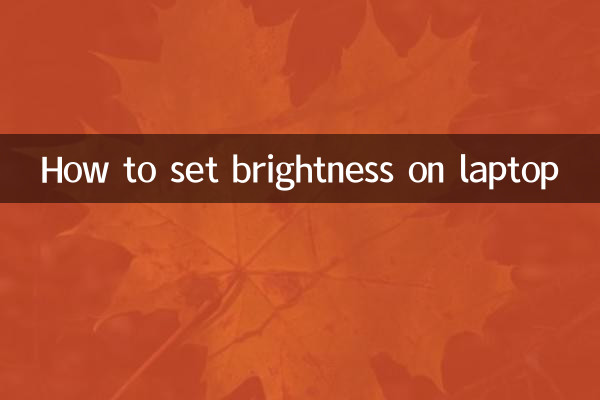
Según las estadísticas de los últimos 10 días, los siguientes son temas candentes relacionados con la configuración de brillo de la computadora portátil:
| Categoría | temas candentes | Popularidad de la discusión |
|---|---|---|
| 1 | Consejos para ajustar el brillo de la pantalla del portátil | alto |
| 2 | Cómo proteger tus ojos y reducir el daño a la pantalla | Medio a alto |
| 3 | Modo de ahorro de energía y configuración de brillo del portátil | medio |
| 4 | Métodos de ajuste de brillo para diferentes sistemas operativos. | medio |
| 5 | Modo nocturno y filtro de luz azul. | bajo alto |
2. Cómo configurar el brillo del portátil
Dependiendo del sistema operativo, el método para configurar el brillo del portátil es ligeramente diferente. Los siguientes son los pasos de configuración para los sistemas operativos convencionales:
1. sistema Windows
(1) Ajuste mediante teclas de acceso directo: utilizado por la mayoría de los portátilesFn+F5/F6oTecla de icono de brillo Fn +Ajustar el brillo.
(2) A través de la configuración del sistema:Menú Inicio > Configuración > Sistema > Pantalla, arrastre el control deslizante de brillo para ajustarlo.
(3) A través de opciones de energía:Panel de control>Hardware y sonido>Opciones de energía, ajuste el plan de brillo de la pantalla.
2. sistema macos
(1) Ajustar mediante teclas de método abreviado: utilizarF1/F2clave oBarra táctilControl deslizante de brillo activado.
(2) A través de la configuración del sistema:Menú Apple > Preferencias del Sistema > Pantallas, arrastre el control deslizante de brillo para ajustarlo.
(3) Ajuste automático de brillo: Verificar"Ajustar el brillo automáticamente", el sistema se ajustará automáticamente según la luz ambiental.
3. Sistema Linux
(1) Ajuste mediante teclas de acceso directo: admitido por algunas distribucionesFn + tecla de brillo.
(2) A través de la línea de comando: usexrandrcomando obrilloctlAjuste de herramienta.
(3) A través de la interfaz gráfica:Configuración> Energía> Brillo de pantalla, ajuste el control deslizante de brillo.
3. Mejores prácticas para la configuración de brillo
Según los consejos de expertos y los comentarios de los usuarios, estos son los valores recomendados para la configuración de brillo:
| Escenarios de uso | Brillo recomendado | Observación |
|---|---|---|
| Interior durante el día | 50%-70% | evitar la reflexión |
| noche interior | 30%-50% | Activar filtro de luz azul |
| Luz fuerte al aire libre | 80%-100% | Mejorar la visibilidad |
| modo de ahorro de energía | 30%-40% | Prolongar la duración de la batería |
4. Otras habilidades prácticas
1.Ajuste automático de brillo: Después de encenderlo, el brillo se puede ajustar automáticamente según la luz ambiental, lo que reduce las operaciones manuales.
2.Función de filtro de luz azul: Cuando se usa por la noche, puede reducir el daño de la luz azul a los ojos y mejorar la calidad del sueño.
3.Personalización de teclas de acceso directo: Algunas computadoras portátiles admiten teclas de acceso directo personalizadas, que pueden configurar el ajuste de brillo en una combinación más conveniente.
4.Herramientas de terceros:comoflujo,corrimiento al rojoy otro software, que puede proporcionar opciones de ajuste de brillo más flexibles.
5. Resumen
Una configuración razonable del brillo de la computadora portátil no solo puede mejorar la experiencia del usuario, sino también proteger sus ojos y ahorrar energía. A través de los métodos y técnicas presentados en este artículo, podrá encontrar fácilmente el esquema de configuración de brillo que mejor se adapte a sus necesidades. Si tiene otras preguntas o sugerencias, deje un mensaje en el área de comentarios para discutirlo.

Verifique los detalles

Verifique los detalles